【PR】記事内に広告を含む場合があります
「ドコモのホームルーターの初期設定の方法は?」
「ホームルーターとスマホ・PCを接続したい」
ドコモのホームルーターを使うためには、初期設定や端末との接続設定が必要です。
しかし、インターネット回線の設定と聞くと、難しそうに感じてしまいますよね。

ドコモ home 5Gの設定は難しくありません。初期設定は本体にSIMカードを挿すだけで終わります。
本記事はドコモのホームルーターを使い始める際に必要な各種設定について紹介します。
スマホやPCからの接続方法や、通信の不調を解決するための設定変更なども解説するので、ぜひ最後までご覧ください。
ドコモのホームルーターの初期設定

ドコモのホームルーター「home 5G」の設定は、下記の2ステップと非常にシンプルです。
- home 5G本体にSIMカードを挿入する
- ACアダプタで本体をコンセントに接続する
詳しく見ていきましょう。
① home 5G本体にSIMカードを挿入する
home 5G本体にSIMカードを挿入します。
home 5G本体とSIMカードは、箱に入れられて自宅に届きます。
自宅に箱が届いたら、最初に箱の中身を確認しましょう。

開封して同梱物を確認します。

home 5Gの箱の中には下記のものが含まれているので、不足がないかまず確認しましょう。
- home 5G 本体
- SIMカード(nanoUIMカード)
- ACアダプタ
- LANケーブル(試供品)
- かんたんセットアップマニュアル
- ご利用にあたっての注意事項(保証書)
このなかから「home 5G本体」と「SIMカード」を取り出します。

設定作業はhome 5G本体とSIMカード、ACアダプタの3点を中心に使います。
SIMカードを台紙から取り外したら、home 5G本体底面のカバーを外し、差し込み口に挿入します。


「nano UIM」と書かれたカバーを外し左側のスロットに挿し込みます。
SIMカード表面の金色のIC部分は読み取りに必要な部分なので、取り外しや挿入の際に汚さないようにしてください。
SIMカードをカチッと音が鳴るまで挿し込んだら、カバーを戻します。
② ACアダプタで本体をコンセントに接続する
home 5G背面の端子にACアダプタを接続し、プラグ部分を電源コンセントにつなぎます。

home 5Gに電源ボタンはないため、電源コンセントにつなぐだけで本体が起動します。
本体が起動したら本体上部にある3つのランプが点滅を始めるので、しばらく待ちます。
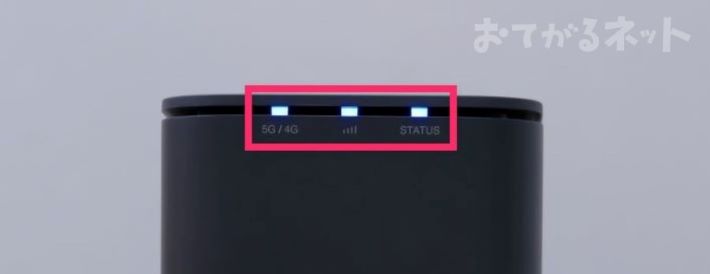

点灯中はSIMカードの読み取りやモバイル回線への接続をしています。数分間で終わるので待ちましょう。
一番左の「5G/4G」を含めて3つのランプが点灯したら、ホームルーターの準備は完了です。
「5G/4G」ランプは接続している回線を色で示しているので、下記を参考にしてください。
- 5G/4Gランプが青色:5G回線に接続中
- 5G/4Gランプが緑色:4G回線に接続中
ドコモのホームルーターとスマホをつなげる方法
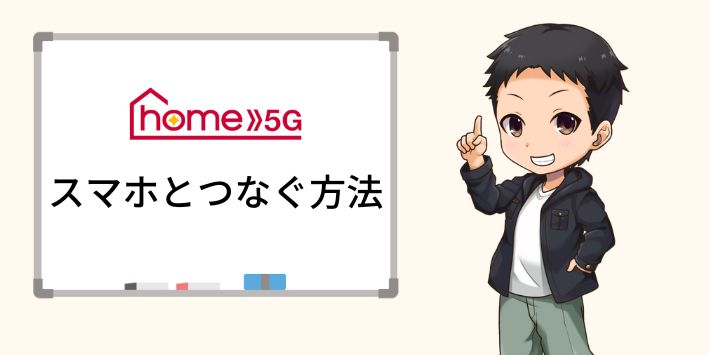
home 5Gとスマホの接続は、以下の手順で行います。
- home 5GのSSIDとパスワードを確認する
- スマホのWiFi設定からhome 5GのSSIDを選びパスワードを入力する
ここではiPhoneの画面を使いながら詳しく紹介します。
home 5Gの底面にSSIDとパスワードが記載されています。

ホーム画面の設定画面を開きます。
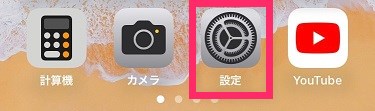
メニューからWiFi設定をさらに選びます。
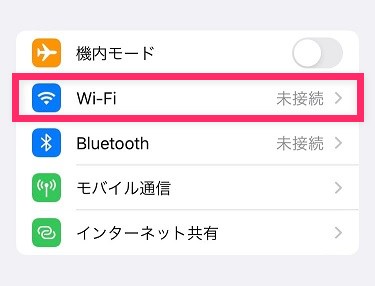
WiFi設定画面にスマホが検出したWiFiの電波が一覧で表示されます。
home 5GのSSIDを選択します。
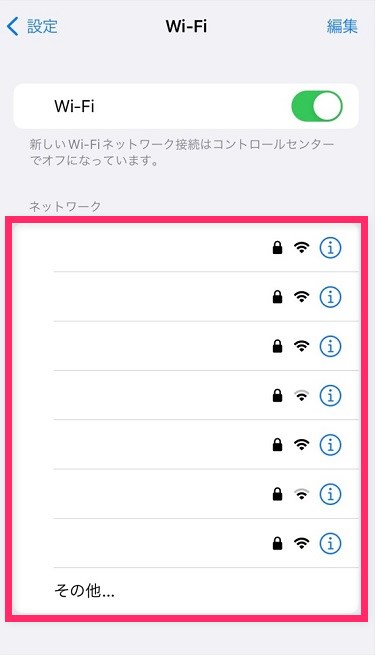
(画像ではマスキングしていますが、本来はSSID名が一覧で表示されます)
パスワードを入力してhome 5Gに接続します。

Androidの場合も大まかな手順はほとんど同じです。
ドコモのホームルーターとパソコンをつなげる方法

パソコンとホームルーターを接続する方法は下記のとおりです。
- home 5GのSSIDとパスワードを確認する
- パソコンのWiFi設定からhome 5GのSSIDを選びパスワードを入力する
ここではWindowsを例にして解説します。
home 5Gの底面のSSIDとパスワードを確認します。

画面のタスクバーからWiFi設定を選択し、近くにあるWiFiの電波を取得します。
SSIDが一覧で表示されるので、ドコモ home 5Gのものを選択します。
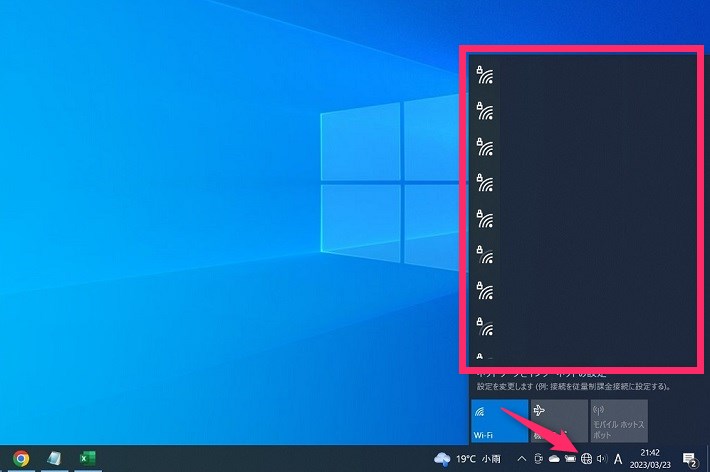
(画像ではSSIDをマスキングしていますが、本来であれば赤枠の中にSSID名が表示されます)
パスワードを入力するとhome 5Gに接続できます。

WiFiルーターに接続するのと同様の接続手順です!
SSIDを2.4GHzから5GHzに変更する方法

ドコモのホームルーターでは、周波数帯の異なる2種類のSSIDが使用できます。
SSIDの接続は自由に切り替え可能で、下記の手順で変更できます。
- スマホ・PCのWiFi設定から、現在接続しているSSIDを切断する
- もう一方のSSIDを選び、パスワードを入力して接続する

パスワードは2つのSSIDで共通です。
SSIDは、2.4GHzと5GHzの周波数帯に対応しており、それぞれ下記の特性があります。
| 周波数帯 | 特徴 |
|---|---|
| 2.4GHz | 障害物に強いが、電子レンジなどの家電の干渉を受けやすい。 |
| 5GHz | 通信速度が速いが壁や柱などの影響を受けやすく、電波が弱くなりやすい。 |
home 5Gでは下記の規則でSSID名が付けられているので、名称から判断しながら切り替えましょう。
- 2.4GHz:「HR01a-」から始まるSSID名
- 5GHz:「HR01b-」から始まるSSID名
ホームルーターの接続先を4G回線に固定する方法

home 5Gは設定画面から、接続先を4G回線に固定した利用も可能です。

5Gエリアギリギリに住んでいる人は、5Gと4Gが頻繁に切り替わり通信が安定しないことがあります。
通信が安定しないと思ったら、ぜひ試してみてください。
パソコンの画面を使いながら解説します。
SSIDを「HR01a-~」(2.4GHz帯)に切り替える

まずはSSIDを2.4GHzの「HR01a-~」に切り替えてください。
home5Gの本体設定画面にアクセスする
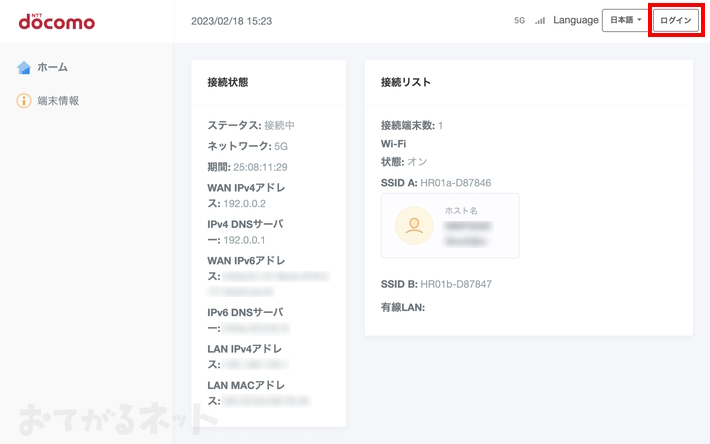
本体底面のQRコードまたはブラウザから本体設定画面にアクセスします。

設定画面へは、ブラウザのアドレスバーに「https://web.setting/」または「192.168.128.1」を直接入力してもアクセスできます。
home5Gの本体設定画面にログインする

ログインパスワードは、底面に記載されています。
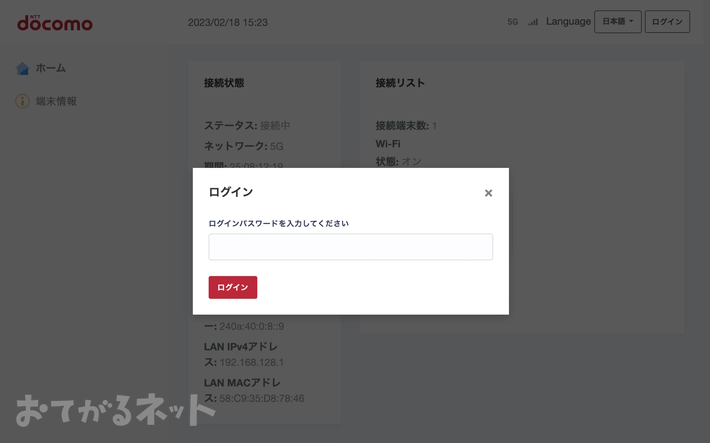
初期状態は数字6桁ですが、複雑なパスワードに変更を求められます。
大文字小文字・数字・記号を含んだ8~32文字で設定してください。
4G回線に固定する
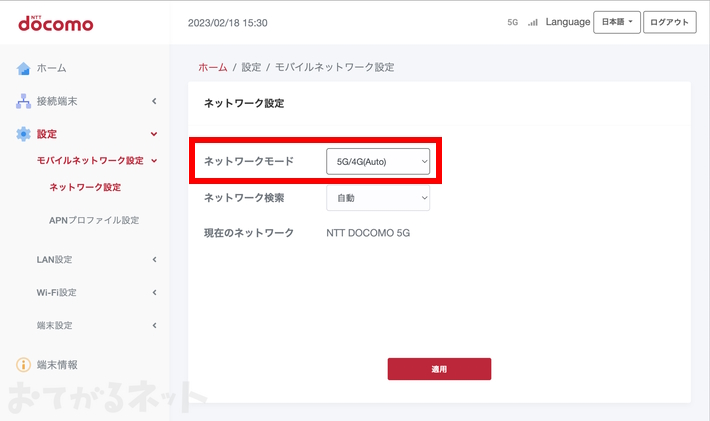
本体設定画面の「設定」>「モバイルネットワーク設定」の画面を表示します。
その画面に「ネットワーク設定」があるので、を「5G/4G(Auto)」から「4G」へと変更します。
ホームルーターの登録住所を変更する方法
登録住所を変更する方法は次の3つです。
| 住所変更の方法 | 内容 |
|---|---|
| WEB | My docomoにログインして変更する |
| 電話 | ドコモインフォメーションセンターへ電話連絡で変更する (151または0120-800-000) |
| ドコモショップ | ドコモショップ店頭で変更手続きをする (要予約・本人確認書類要持参) |
契約時に登録した住所以外でhome 5Gを利用すると、通信の停止や強制解約になることがあります。
利用住所が変わる場合は、必ず事前に変更手続きをしましょう。

おすすめは24時間いつでも手続きが可能なMy docomoからの変更です!
「通信の最適化」をオフにする設定方法

home 5Gは初期設定で「通信の最適化」という項目がオンになっています。
「通信の最適化」は通信速度の低下や画像の劣化につながる場合があるため「オフ」への変更を推奨します。
設定変更は下記の手順で行います。
- My docomoにログインする
- 「ご契約内容」を選ぶ
- 「データ通信」を選ぶ
- 「通信の最適化(非適用)」にチェックを入れる
ホームルーターのランプの確認方法
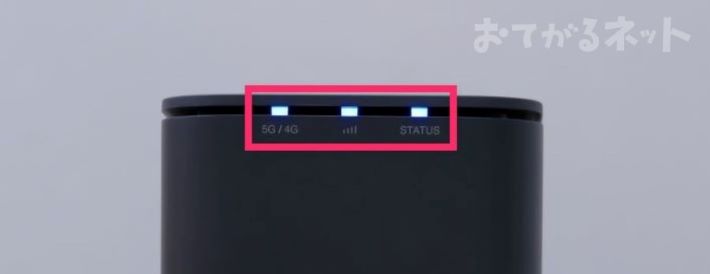
ドコモのホームルーター「home 5G HR01」のランプが示す内容は次のとおりです。
| 位置 | 名前 | 意味 |
|---|---|---|
| 左 | 5G/4G | 接続回線を示し、青色は5G、緑色は4Gへの接続を示します。 |
| 中央 | 電波強度 | 基地局からの電波の強さを示します。 青・黄・赤の順に電波が強いことを表しています。 |
| 右 | STATUS | 端末本体の状態を示します。正常時は青色です。 |
ランプは青色や緑色以外に、黄色や赤色が点灯することがあります。
黄色はシステムの更新などですが、赤色の場合はエラーや不調を示していることが多いため、修理等の対応が必要です。
ドコモhome5Gは、コンセントに挿すだけですぐ使えるWiFiの中で一番人気です。
home5Gは、ドコモが提供するホームルーターサービスです。
通信速度も速く、口コミ評判が良いので、自信を持っておすすめします。
\限定企画・当サイトだけ!20,000円もらえる/

詳しくはこちら。
ドコモのホームルーターの設定によくある質問

ドコモhome5Gの設定についてよくある質問をまとめました。
- ドコモ home 5Gを4G回線に固定できますか?
- 本体設定画面のネットワーク設定で、4G回線に固定できます。
>> 4G回線に固定する方法を見る
- ドコモのホームルーターの初期設定は?
- ドコモのホームルーターの初期設定は、SIMカードの挿入と電源コンセントへの接続だけです。
そのほかに行うことはありません。
>> ドコモのホームルーターの初期設定を詳しく見る
- ドコモのホームルーターとスマホをつなげる方法は?
- ドコモのホームルーターとスマホを接続したい場合は、スマホのWiFi設定画面からhome 5GのSSIDを選び、パスワードを入力します。
>> ドコモのホームルーターとスマホをつなげる方法を詳しく見る
- ドコモ home 5Gの設定画面のURLは?
- home 5Gの設定画面のURLは「https://web.setting/」または「192.168.128.1」です。
このほかにも、端末底面のQRコードからアクセスできます。
ドコモホームルーターの設定まとめ
ドコモのホームルーターの初期設定はとてもシンプルです。
またスマホやPCへの接続も簡単にできるので、home 5Gが気になっている方は、ぜひ挑戦してみましょう。
最後にドコモのホームルーターの初期設定の方法やスマホ・PCとの接続方法などをおさらいします。
- ドコモ home 5Gの初期設定はSIMカードを挿してコンセントにつなぐだけ
- home 5Gとスマホ・PCとの接続はデバイスのWiFi設定画面から行う
- 2.4GHzから5GHzへの変更はSSIDの切り替えで可能
- 5G回線が不安定なら本体設定画面から4G回線への固定がおすすめ
- 通信速度が遅い場合はMy docomoから通信の最適化をオフにするのがおすすめ
home 5Gをどの程度利用できるかは、5G回線の対応エリアによって異なります。
場合によっては通信が不安定になる原因にもなるので、本記事を参考に設定を変更してみてください。
最後までお読みいただきありがとうございました。



